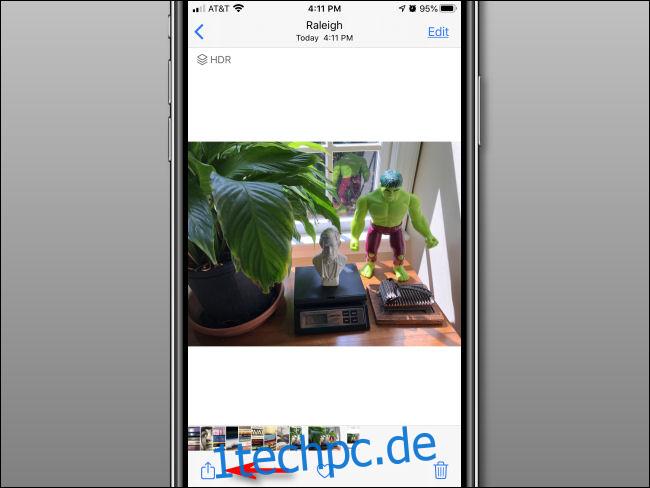Wenn Sie die Ortungsdienste für die Kamera-App auf Ihrem iPhone oder iPad aktiviert haben, enthält jedes aufgenommene Foto GPS-Informationen zum Aufnahmeort. Ab iOS 13 können Sie jedoch Fotos ohne Standortdaten teilen.
Deaktivieren Sie die Standortdaten, wenn Sie ein Foto (oder eine Gruppe von Fotos) teilen
Öffnen Sie zunächst die Fotos-App und navigieren Sie zu einem Foto (oder Fotos), das Sie ohne Standortdaten teilen möchten. Um mehrere Fotos zu teilen, wählen Sie jedes einzelne aus und tippen Sie darauf und tippen Sie dann auf die Schaltfläche Teilen. Um ein einzelnes Foto zu teilen, tippen Sie darauf und dann unten links auf die Schaltfläche Teilen.
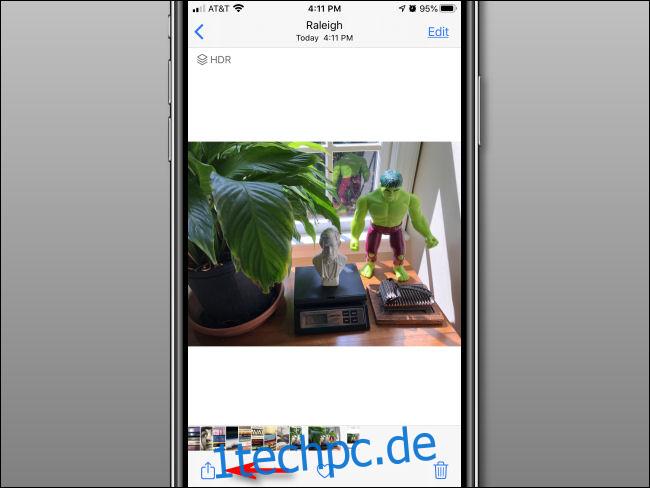
Tippen Sie im angezeigten Teilen-Menü oben auf dem Bildschirm auf „Optionen“ (es befindet sich unter der Anzahl der von Ihnen ausgewählten Fotos).
Wenn neben „Optionen“ „Standort eingeschlossen“ angezeigt wird, bedeutet dies, dass die Standortdaten für dieses Foto oder diese Fotos derzeit aktiviert sind. Das wollen wir jedoch ändern.
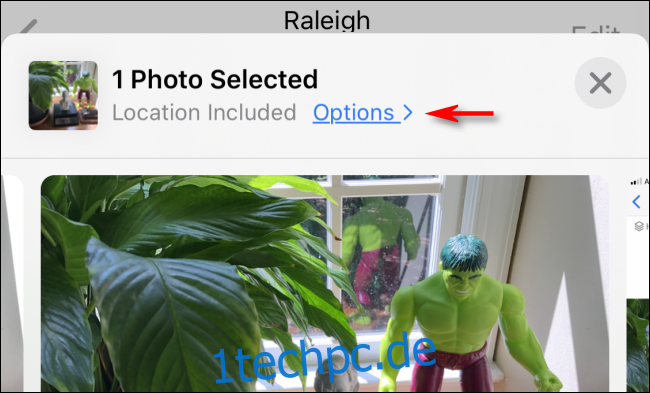
Suchen Sie im angezeigten Optionsmenü nach dem Abschnitt „Einschließen“. Deaktivieren Sie die Option „Standort“ für die ausgewählten Fotos.
Wenn die Option „Standort“ hier nicht angezeigt wird, sind entweder die Standortdaten für die Kamera-App deaktiviert (siehe unten) oder dem bestimmten Foto sind keine Standortdaten zugeordnet.
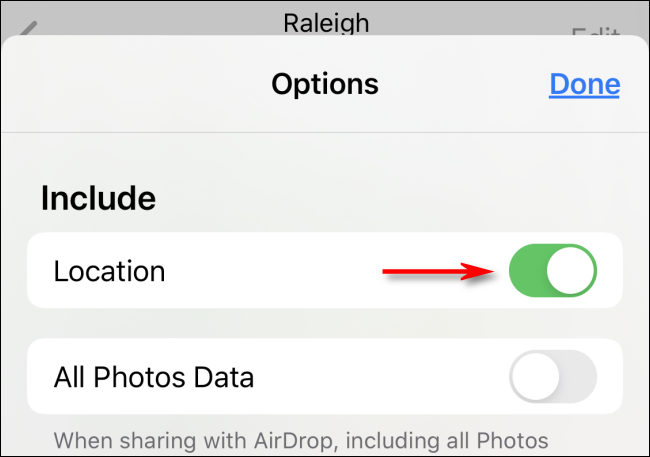
Tippen Sie auf „Fertig“, um zum Teilen-Menü zurückzukehren. Sie sollten jetzt „Kein Standort“ unter der Fotoauswahlnachricht sehen.
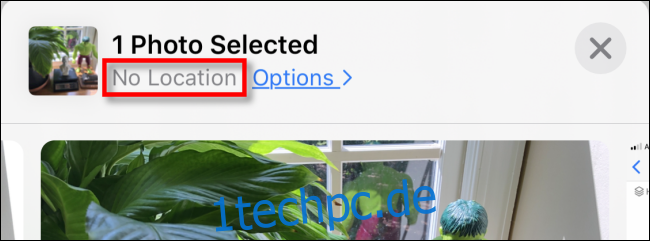
Unabhängig davon, ob Sie Ihr Foto per SMS, E-Mail oder in einer App teilen, werden keine Standortdaten aufgenommen.
Beachten Sie jedoch, dass diese Methode nur für diese eine Instanz funktioniert. Die Standortinformationen des Fotos werden weiterhin auf Ihrem iPhone gespeichert. Wenn Sie es in Zukunft ohne Standortinformationen erneut teilen möchten, müssen Sie den obigen Vorgang wiederholen.
Noch besser: Standort in der Kamera-App deaktivieren
Wenn Sie die Standortdaten häufig deaktivieren, bevor Sie Fotos teilen, sollten Sie sie in der Kamera-App deaktivieren. Auf diese Weise enthält keines Ihrer neuen Fotos Standortdaten.
Um den Zugriff auf den Kamerastandort zu deaktivieren, öffnen Sie „Einstellungen“ und navigieren Sie dann zu Datenschutz > Kamera. Tippen Sie im Abschnitt „Standortzugriff zulassen“ auf „Nie“.
Beachten Sie jedoch, dass Sie danach keine Funktionen mehr nutzen können, die auf Standortdaten basieren. Die Fotos-App kann beispielsweise nicht anzeigen, wo Sie Ihre Fotos auf einer Karte aufgenommen haben, oder Fotos, die Sie aufgenommen haben, nach Standort gruppieren.
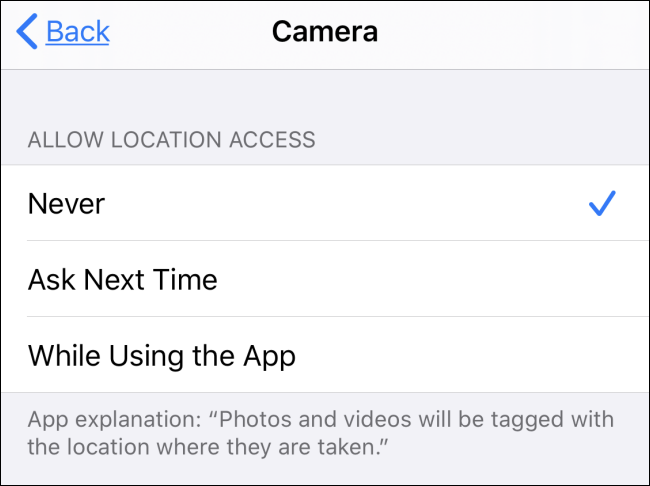
Alle Fotos, die Sie in Zukunft aufnehmen, enthalten zwar keine GPS-Metadaten, aber alle Fotos, die Sie vor dem Deaktivieren dieser Funktion aufgenommen haben, enthalten sie dennoch.
Wenn Sie Standortdaten von bereits aufgenommenen Fotos dauerhaft entfernen möchten, müssen Sie ein Dienstprogramm verwenden, mit dem Sie die EXIF-Metadaten jedes Fotos ändern oder entfernen können. Dieser Vorgang kann verwirrend sein, daher wird er normalerweise am besten als letztes Mittel in Situationen belassen, in denen die Wahrung der Privatsphäre äußerst wichtig ist.
Bleiben Sie gesund und viel Glück!